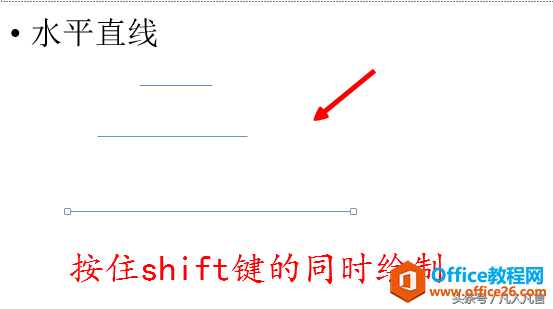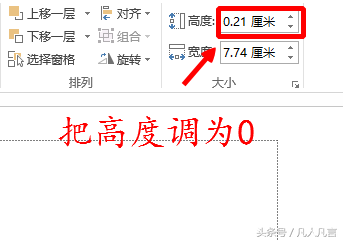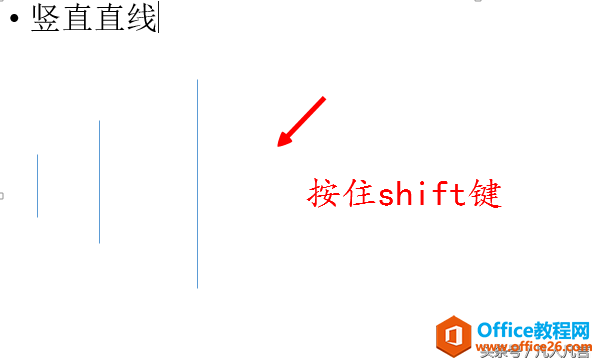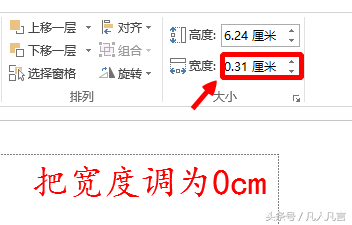-
在PPT中画水平线和竖直线老是有毛刺,不是很直,怎么办?
-
ppt中自带了绘图工具,利用绘图工具可以很轻松的画出水平直线和竖直直线。但是许多小伙伴在画直线的过程中,老是有毛刺,不是很直?这可怎么办?下面小编给大家简单介绍一下。
一、画水平直线
1.在插入形状区,点击直线图标

图1
2.按住shift键的同时,水平拖动鼠标

图2
二、使水平线变直
1.选中水平直线
2.双击,调出格式选项卡
3.把高度调整为0cm即可

图3
三、画竖直直线
1.在插入形状区,点击直线图标
2.按住shift键的同时,竖直拖动鼠标

图4
四、使竖直线变直
1.选中竖直直线
2.双击,调出格式选项卡
3.把宽度调整为0cm即可

图5
注:水平线的高度为0,竖直线的宽度为0
注:在Word中绘制直线也可以用类似的方法,大家可以试一试
本文摘自:https://www.office26.com/powerpoint/powerpoint_18110.html,感谢原作者!
© 版权声明
文章版权归作者所有,未经允许请勿转载。
THE END